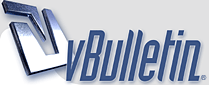
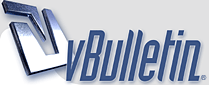 |
هنا دروس فوتوشوبيه للمبتدئين فقط
هذا الموضوع خاص فقط
بــ دروس للمبتدئين فقط في الفوتو شوب. انتظرو كل ماهو مفيد من الدروس |
باارك اللله فيك وفي طرحك
ونامل نشووف اكثرررر |
ننتظرك
|
هنا دروس فوتوشوبيه للمبتدئين فقط <<<.متجدد>>>
بسم الله الرحمن الرحيم
هذ أول درس للمبتدئين في الفوتوشوب وهو التعرف على أدوات البرنامج .......................... لاحظ انه عند وضع المؤشر على الاداة يضهر اسمها ورمزها .......................................... الحرف امام اسم الاداة ننظر للحرف في الصورة ........................................... http://www.khalaad.net/tutorials/tools001.gif 1- تحديد مستطيل 2- تحديد بيضاوي 3- تحديد صف واحد A 4- تحديد عمود واحد 5- اداة القطع او الاقتصاص 1- تحديد حر 2- تحديد مضلع B 3- تحديد مغناطيسي 1- الختم المطاطي 2- ختم النقش C 1- فرشاة المحفوظات 2- فرشاة النقش D 1- ممحاة 2- ممحاة بدون لون E 3- ممحاة من لون معين 1- قلم الرصاص 2- الخط F 1- تنعيم 2- توضيح G 3- اصبع 1- انقاص الكثافة 2- الحرق H 3- الاسفنجة 1- القلم 2- قلم مغناطيسي 3- قلم حر 4- اضافة نقطة ارساء (+) i 5- حذف نقطة ارساء (-) 6- تحديد مباشر 7- تحويل نقطة 1- النص 2- قناع النص 3- نص رأسي J 4- قناع النص الرأسي 1- التدرج الخطي 2- التدرج القطري 3- التدرج الزاوي K 4- التدرج الماسي 5-التدرج العكسي 1- القطارة او الشافطة 2- تحليل الالوان L |
يعافيك ربى
وهالادوات مهمه خصوصا للمبتدئين |
المهمة الاولى
جعل سلسلة من الخطوات آلية اطارات---> اظهار العمليات window--->show action [IMG]http://www.x66x.com/download/254148f4be915860a.jpg[/IMG] 1- لايقاف تسجيل العمليات 2- لتسجيل العمليات 3- لتشغيل العمليات لتطبيق العمليات المسجله على ملفات اخرى او تكرار العملية 4-انشاء مجلد عمليات جديد 5- لانشاء مجموعة عمليات جديده 6- لحذف العمليات *** لانشاء مجموعة عمليات او خطوات اليه *** انقر على انشاء مجموعة عمليات المرقمة برقم 5 سوف تظهر لك هذه الصوره [IMG]http://www.x66x.com/download/419848f4be936bbdb.jpg[/IMG] 1- اسم العملية 2- اسم مجلد العملية التي تم انشاءها 3- اختيار زر اختصار لتشغيل العمليات المسجله 4- لون العملية ----------------------------------- ثم الضغط على زر تسجيل واضف بالصوره الاضافات التي تريدها واقف التسجيل بعد ذلك افتح اي ملف وانقر على زر الاختصار او التشغيل سوف تشاهد العمليات التي اضفتها من قبل اضيفت في الصوره الثانيه ـــــــــــــــــــــــــــــ المهمة الثانية معالجة عدة صور دفعه واحدة ملف ---> آلي ---> معالجة file--->automate--->batch [IMG]http://www.x66x.com/download/117448f4be939269b.jpg[/IMG] 1- اختر مجموعة اجرائات في هذا الخيار 2- اختار نوع المعالجة التي تريدها واخترنا هنا التحويل من الوان الشاشه RGB الى تدرجات الدمادي 3- نوع المصدر اذا كان مجلد ( مصدر الصور التي سوف يتم معالجتها ) 4- اختار المجلد الموجود الصور فيه للمعالجه 5- اشر على امر تخطي عمليةاوامر فتح للتأكد بأن البرنامج سوف يفتح فقط الصور التي في المجلد المحدد 6- انوع المقصد وهو الصور التي تم معالجتها 7- اختيار المجلد التي سوف يتم وضع الصور التي تم معالجتها وانقر موافق للتم عملية المعالجة الاليه |
المهمة الثالثة
انشاء رقيقة مصورات فائدة الامر : اذا كان لديك مجلد موجود فيه مجوعة صور تقدر بالامر هذا انك تضع ملف تجمع فيه كل الصور الموجوده بالمجلد بملف يستعرضها جميعا وتقدر تطبعها ----------------------- ملف ---> آلي ---> رقيقة مصورات file--->automate--->contact sheet [IMG]http://www.x66x.com/download/67848f4be939f1b4.jpg[/IMG] 1-اختيار المجلد الموجود فيه الصور 2- عرض وارتفاع المستند 3- دقة الوضوع المستند 4- صيغة الالوان اذا كانت الوان شاشه او الوان فرز 5- نوع الخط لكل مصغره لكتابة اسم الملف تحت كل صوره مصغره ـــــــــــــــــــــــــ المهمة الرابعة تفريغ او تحرير الذاكره [IMG]http://www.x66x.com/download/143448f4be93a7299.jpg[/IMG] الصوره تغني عن الشرح بس فيه ملاحظه بسيطه زي مااحنا عارفين ان الفوتوشوب ياخذ حيز كبير في الذاكره RAM وهذي العمليه تحرر الذاكره بس فيه عيب واحد انك ماراح تحصل على تراجع بعد التنظيف وراح تضيع عليك اي شي سويت له نسخ او قص |
طريقة أستخدام بعض الأدوات
المهمة الاولى استخدام اداة الشافطة [IMG]http://www.mrkzy.com/uploads/a210b1220878.jpg[/IMG] 1- اختر اداة الشافطة 2- اشر على اي لون لاختيار لون اللون الامامي 3- انقر على رمز السهم في اداة اللون لتغير اللون الامامي بدل الخلفي او بالظغط على حرف (X) 4- اشر على اي لون مع الضغط على رز Alt واشفط لاختيار اللون الخلفي 5- لجعل لوح الالوان افتراضي (اي لون اسود وابيض) انقر حرف ( D ) .......................... المهمة الثانية استخدام اداة التمويه [IMG]http://www.mrkzy.com/uploads/5cc188d9d2e7.jpg[/IMG] 1- اختر اداة التمويه المبينه بالصوره التاليه 2- ابدأ بتمرير الاداة مع النقر على زر الفاره الايسر 3- لاكثر دقه في استعمال اداة التمويه حدد المنطقه المراد التمويه فيها باحد ادوات التحديد مثل المربع او الحر او الدائري وقم بالتمويه. ................ المهمة الثالثة استخدام اداة الوضوح [IMG]http://www.mrkzy.com/uploads/3dbfecdcc7b9.jpg[/IMG] 1- اختر اداة الوضوح المبينه بالصورة التالية 2- ابدأبتمرير الاداة مع النقر على زر الفاره الايسر 3- لاكثر دقه في استعمال اداة التوضيح حدد المنطقه المراد التوضيح فيها باحد ادوات التحديد مثل المربع او الحر او الدائري وقم بالتوضيح. ................. المهمة الرابعة استخدام اداة الاصبع [IMG]http://www.mrkzy.com/uploads/2a7a63760419.jpg[/IMG] مهمة اداء الاصبع قريبه لمهمة اداة التمويه الا انها تشتت المنطقه المحدده 1- اختر اداة الاصبع المبينه بالصوره التالية 2- ابدأبالتمرير على المكان المراد تشتيته 3- في الصوره اختر المنطقه الموجوده حول الزهره لتشتيتها . ................. المهمة الخامسة [IMG]http://www.mrkzy.com/uploads/345cace35e65.jpg[/IMG] استخدام اداة انقاص كثافة اللون 1- لاحظ الصوره التاليه تجد انها طبيعيه الا اننا نريد انقاص كثافة اللون في بعض اجزاءها [IMG]http://www.mrkzy.com/uploads/0f9ea51e826b.jpg[/im] 2- اختر اداة انقاص كثافة اللون كما هو مبين في الصوره التاليه 3- اشر على المنطقه المراد انقاص اللون عنها ..................... المهمة السادسه استخدام اداة زيادة كثافة اللون [IMG]http://www.mrkzy.com/uploads/fb928734ecde.jpg[/IMG] 1- استخدم اداة زيادة كثافة اللون كما هو مبين في الصوره التاليه 2- حدد اجزاء الورقه المراد زيادة كثافة اللون فيها |
عافاك الله وعساك على القووووووة..
|
صيغ دمج الطبقات
بالبدايه احب اقولكم ان الدرس هذا نظرا لخفته وصغره الا انه له اهميه عجيبه نظرا لتغيير الوان الدمج بصوره حلوه ومفيده وتعطيك اكثر من خيار لاضفاء الجمال على العمل ***المهمه *** 1- انشىء لير ( طبقه) مكونه من ارضيه بأي لون تريده ويفضل يكون متدرج علشان يوضح عندك الصيغ 2- انشىء لير ثاني (طبقه) واكتب فيه اي شي او الصق فيه اي صوره 3- جرب الصيغ الموجود مكانها في الطبقات بجوار تظليل واختر وجرب الصيغ الموجوده 4- مع اختيار كل صيغ سوف يظهر لك شكلها بعد التغيير سوف نورد كل صيغه ومدى التأثير في تغير الوانها **** شكل الليرات وطريقة وضعها ومكان الصيغ **** [IMG]http://www.x66x.com/download/244548f7d9339a91c.jpg[/IMG] ــــــــــــــــــــــــــ هذه الصوره تبين شكل الليرات قبل اي تغيير في الصيغ (صيغة عادي) (normal) [IMG]http://www.x66x.com/download/201648f7d933afcf0.jpg[/IMG] ــــــــــــــــــــــــــ ضبابي ... مع تخفيف اللير 80% Dissolve [IMG]http://www.x66x.com/download/416448f7d933b9928.jpg[/IMG] ــــــــــــــــــــــــــ ناتج ... Multiply [IMG]http://www.x66x.com/download/262248f7d933c2d96.jpg[/IMG] ــــــــــــــــــــــــــ تراكب ... Screen [IMG]http://www.x66x.com/download/104648f7d933cb261.jpg[/IMG] ــــــــــــــــــــــــــ تغشية ... Overlay [IMG]http://www.x66x.com/download/165648f7d933d2b76.jpg[/IMG] ــــــــــــــــــــــــــ |
.
. . ضوء خافت ... soft light [IMG]http://www.x66x.com/download/302048f7d9abbb4c1.jpg[/IMG] ــــــــــــــــــــــــــ ضوء ساطع ... Hard Light [IMG]http://www.x66x.com/download/45448f7d9abce031.jpg[/IMG] ــــــــــــــــــــــــــ انقاص كثافة اللون ... Color Dodge [IMG]http://www.x66x.com/download/380048f7d9abd5a75.jpg[/IMG] ــــــــــــــــــــــــــ زيادة كثافة اللون ... Color Burn [IMG]http://www.x66x.com/download/297548f7d9abdcfa7.jpg[/IMG] ــــــــــــــــــــــــــ تعتيم ... Darken [IMG]http://www.x66x.com/download/382348f7d9abe391e.jpg[/IMG] ــــــــــــــــــــــــــ تفتيح ... Lighten [IMG]http://www.x66x.com/download/385548f7d9abe8f0d.jpg[/IMG] ــــــــــــــــــــــــــ .. .. .. |
.
. فرق ... Difference [IMG]http://www.x66x.com/download/474648f7db738a336.jpg[/IMG] ــــــــــــــــــــــــــ استثناء ... Exclusion [IMG]http://www.x66x.com/download/217648f7db739ba30.jpg[/IMG] ــــــــــــــــــــــــــ صبغه ... Hue [IMG]http://www.x66x.com/download/210348f7db73a4cae.jpg[/IMG] ــــــــــــــــــــــــــ اشباع ... Saturation [IMG]http://www.x66x.com/download/196348f7db73ab27f.jpg[/IMG] ــــــــــــــــــــــــــ لون ... Color [IMG]http://www.x66x.com/download/437648f7db73b1425.jpg[/IMG] ــــــــــــــــــــــــــ أضاءه ... Luminosity [IMG]http://www.x66x.com/download/8448f7db73b9509.jpg[/IMG] ــــــــــــــــــــــــــ . . |
مشكورين جميعا
تميز وتقدم ملحوظ نراه فى قسم الفوتو |
مصطلحات في الفوتوشوب
مصطلحات في الفوتوشوب
هناك مجموعة من المصطلحات الشائعة بين مستخدمي الكمبيوتر بشكل عام , كما يوجد مجموعة مصطلحات أخرى خاصة بكل برنامج على حدة ومن خلال هذا الموضوع سوف نتعرف على هذه المصطلحات التى دائما تستخدم في الفوتوشوب. المصطلحات العامة : ( تستخدم بشكل عام) النقر Click: المقصود بهذا المصطلح هو النقل مرة واحدة على زر الفأرة الأيسر لتحديد عنصر ما مع ملاحظة أن النقرة الواحدة لا تقوم بفتح العنصر المحدد إنما تقوم باختياره فقط ويظل هذا العنصر في انتظار إشعار آخر منا . النقر المزدوج Double Click : يعتبر النقر المزدوج Double Click من أهم المصطلحات التي نتعامل معها بشكل مستمر ودائم , فعندما نريد القيام بعمل ما في معظم الأحوال نستخدم النقر المزدوج Double Click , فمثلاً عند تشغيل برنامج ما نقوم بالنقر نقراً مزدوجاً , وعند فتح مجلد ننقر نقراً مزدوجاً , وعند فتح الملفات نستخدم نفس الطريقة , والنقر المزدوج عبارة عن النقر مرتين متتاليتين على زر الفأرة الأيسر دون بينهما وبشكل سريع . السحب والإفلات Drag and drop نستخدم هذا المصطلح عندما نري تغيير مكان ملف أو مجلد أو سحب نافذة وما إلى ذلك من العمليات التي نحتاج فيها لعملية السحب مثال على السحب في الفوتوشوب عندما نقوم بتحديد جزء من الصورة ونريد وضعها في تصميم نقوم بسحب الجزء المحدد ووضعها على التصميم . مصطلحات خاصة بـ Photoshop </div هناك العديد من مصطلحات الخاصة ببرنامج الفوتوشوب ومن خلال هذه السطور القليلة سنتعرف على بعض هذه المصطلحات المستخدمة في هذا البرنامج بشكل دائم التحديد Selection هو تحديد جزء معين داخل الصورة مما يترتب عليه أن كافة الإجراءات التي يتم عملها تكون على هذا الجزء فقط دون غيره من أجزاء الصورة ,وهناك العديد من الأدوات التي يمكننا من خلال استعمالها القيام بالتحديد وبعدة طرق تناسب كافة الأشكال . التأطير Crop هل فكرت فيما إذا كنا نريد جزءاً معيناً من الصورة ؟ فنحن في حاجة إذن إلى استخدام هذا الأمر فكل ما يقوم به هو تحديد جزء معين ثم اقتطاع هذا الجزء من الصورة . القناع Mask القناع ما هو الا شيء يستر تحته الصورة مع الاحتفاظ بالأصل كما هو ويفيد عندما نريد إجراء تعديلات على الصورة مع الاحتفاظ على هذه الصورة كما هي دون تغير . الدقة Resolution عند فتح ملف جديد في مربع الحوار الخاص بخصائص هذا الملف خانه تسألك عن درجة الدقة Resolution والمقصود بالدقة درجة جودة الصورة عند طباعتها وتقاس هذه الدقة بعدد النقاط بالبوصة dpi وكلما زادت درجة الدقة Resolution كان ذلك أفضل ولكن هذا سيتطلب مساحات اكبر على القرص الصلب وفي الذاكرة Ram أيضاً . الطبقات Layers تشبه الطبقات Layers في فكرتها ملف الخاص بالورق ( الدوسيه ) , فهي عبارة عن مجموعة من الطبقات Layers ( الورق) كل واحدة من الطبقات Layers يتم عليها بعض العمليات , وتكون نتيجة كل هذه الطبقات Layers شكل بالكامل , فبحذف طبقة Layer يتم فقد جزء من الصورة وتفيد الطبقات Layers في حالة التعديل حيث تتيح لنا تعديل جزء معين مع الحفاظ على باقي الصورة كما هي . النقاط pixels النقاط pixels هي العناصر التي تتكون منها الصورة , فمجموع تلك النقاط pixels يكون الشكل النهائي للصورة وحسب دقة النقاط تكون دقة الصورة . الحجم Size يعبر عن حجم الصورة من الناحية التخزينية , والمساحة التي يشغلها القرص الصلب ويقاس الحجم بالبايت أو الكيلو بايت أو الميجابايت . القوائم Menus تعتبر القوائم من أبرز العلامات الواضحة والعامل المشترك بين كافة البرامج التي نتعامل معها تحت بيئة ويندوز فقد حرص القائمون على تصميم البرامج على تسهيل الطرق للوصول لتنفيذ الأوامر للمستخدم , حيث قاموا بتصنيف هذه الأوامر ووضع كل مجموعة من تلك الأوامر ذات الصلة الوثيقة لتنفيذ عملية معينة مع بعضها البعض , ولم يقفوا عند هذا الحد بل زيادة في تسهيل الأمر جعلوا الاسم الرئيسي للقائمة يعبر عن محتواها . ومن الأمور المهمة قبل الشروع مع أي برنامج التعرف الكامل على كيفية التعامل مع القوائم وليس مجرد المعرفة فقط , بل يجب علينا احتراف التعامل مع تلك القوائم التي تعتبر همزة الوصل المباشرة في إصدار الأوامر إلى البرنامج للتنفيذ فلو فقدنا تلك المهارة نفقد همزة الوصل التي بيننا وبين البرامج .
|
تسلمين يالغلآ روح المرح دروس رائعهـ
الله يعطيك العافيه . لآعدمنآك مودتي . |
| الساعة الآن 04:37 PM. |
Powered by vBulletin® Version 3.8.7
Copyright ©2000 - 2025, Jelsoft Enterprises Ltd.
new notificatio by 9adq_ala7sas
ملتقى مدينة العيون